- May -akda Lauren Nevill [email protected].
- Public 2024-01-11 01:08.
- Huling binago 2025-01-23 15:25.
Hindi madaling lumikha ng isang nakawiwiling pag-print sa Stardall, sapagkat nilikha ito sa pamamagitan ng paggamit ng iba't ibang mga hugis na geometriko, ngunit posible pa rin ito. Sa artikulong ito, ipapakita ko sa iyo kung paano tumahi ng isang cute na sweatshirt ng ulap.

Kailangan
- - Ang iyong Stardoll account
- - Seksyon na "Disenyo at Ibenta"
Panuto
Hakbang 1
Mula sa menu, piliin ang pindutang Lumikha ng Bagong Tela. Maaari mo itong gawing anumang kulay na gusto mo, ngunit pinapayuhan ko kang kumuha ng asul. Hindi mahalaga ang light blue o bright. Ito ay lamang na laban sa gayong background, ang aming print ay magiging mas mahusay.
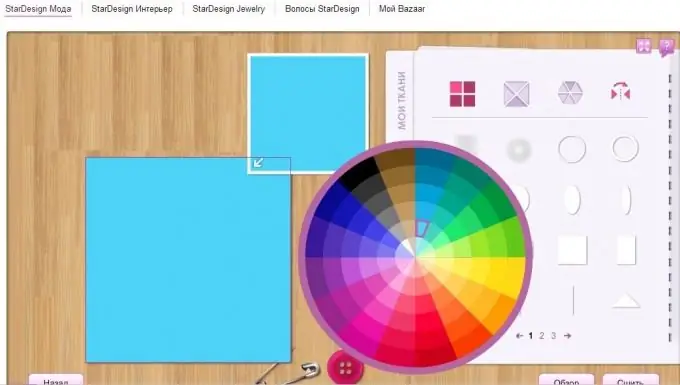
Hakbang 2
Piliin ang hugis na "bilog na gradient" at, ginagawa itong puti, ilagay ito sa tela. Iunat ito halos sa buong plasa, ngunit huwag magmaneho sa mga gilid.
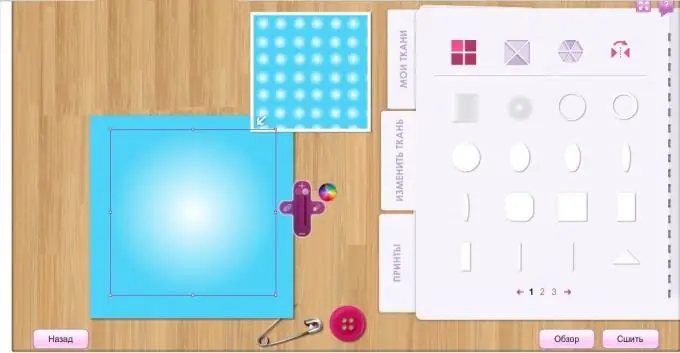
Hakbang 3
Lumikha ngayon ng isang hugis ng ulap mula sa mga bilog. Pumili ng isang mas madidilim na lilim ng asul at dagdagan ang opacity.
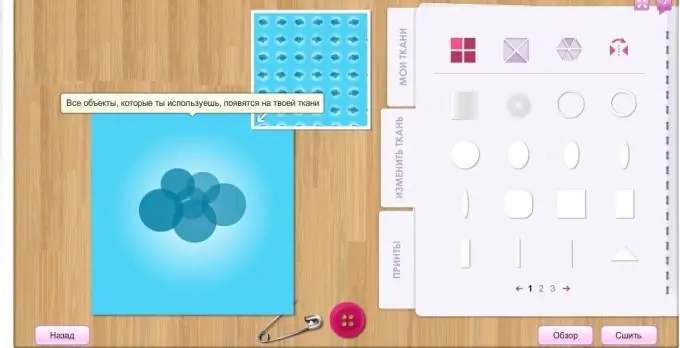
Hakbang 4
Muli na sumulat ng parehong ulap mula sa mga bilog, ngunit ilipat ito nang kaunti at pumili ng puti nang hindi pinapataas ang transparency.
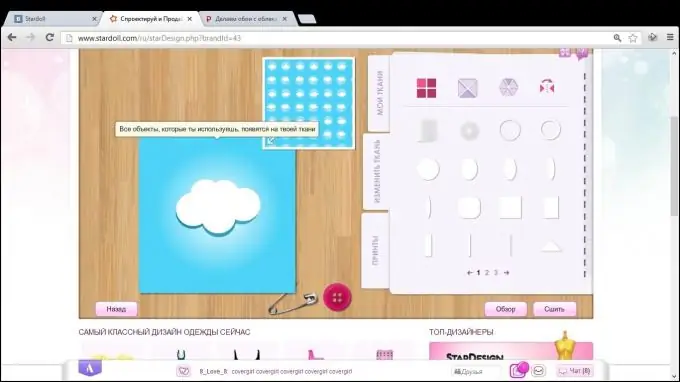
Hakbang 5
Gamitin ang "circle gradient" upang lumikha ng isang anino sa likod at sa puting ulap.
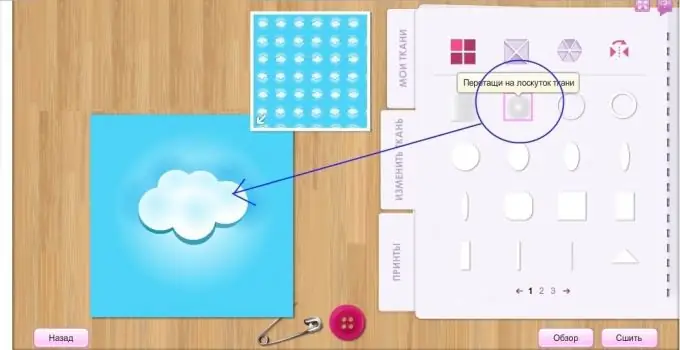
Hakbang 6
Ang paggamit ng mga parihaba lumikha ng isang bahaghari at ilagay ito sa likod ng puting ulap. Huwag matakot na magmaneho sa mga gilid.
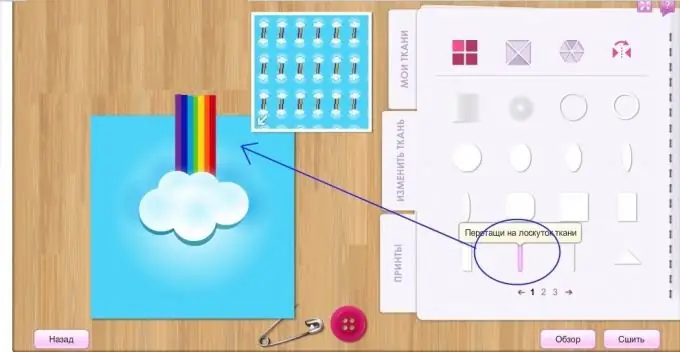
Hakbang 7
Lumikha ng isang anino sa likod ng bahaghari gamit ang isang pabilog na gradient. Handa na ang tela.
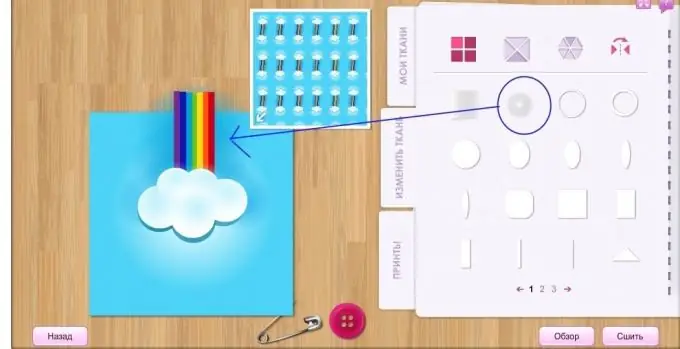
Hakbang 8
Sa seksyon na may mga pattern, pumili ng isang pattern para sa sweatshirt at ilagay ito sa tela upang ang bahaghari ay nasa kwelyo.






